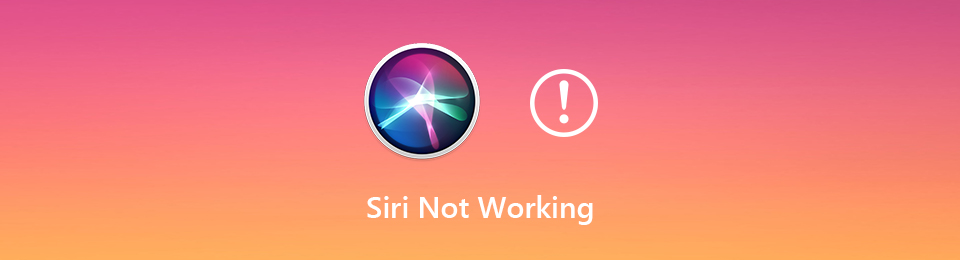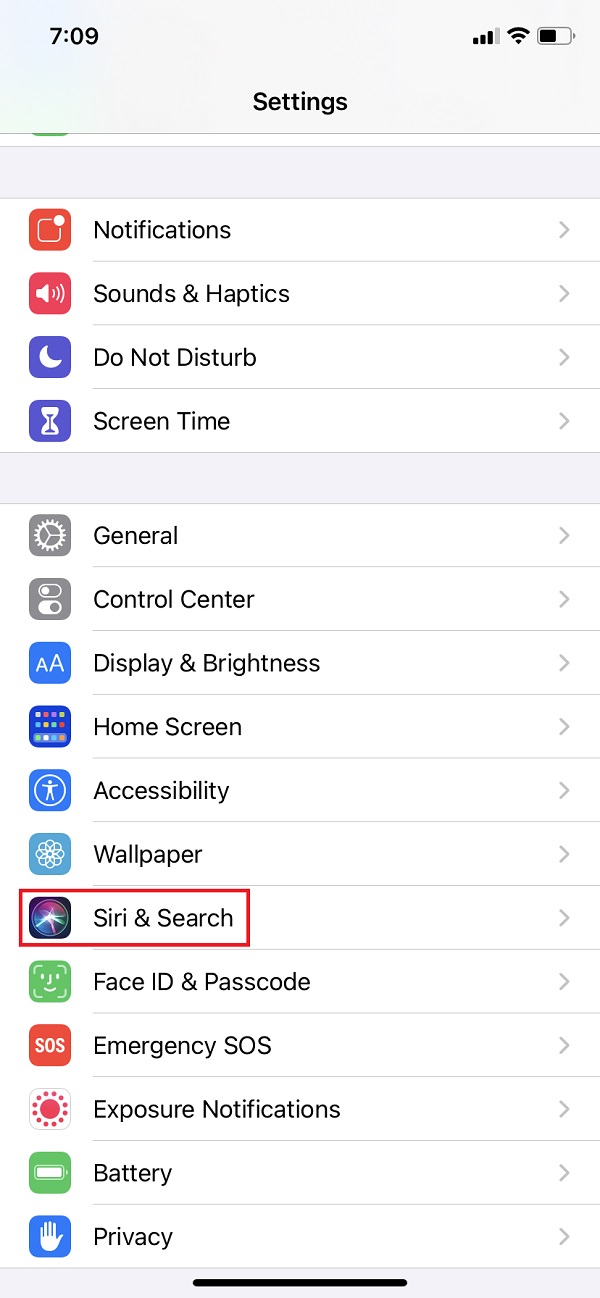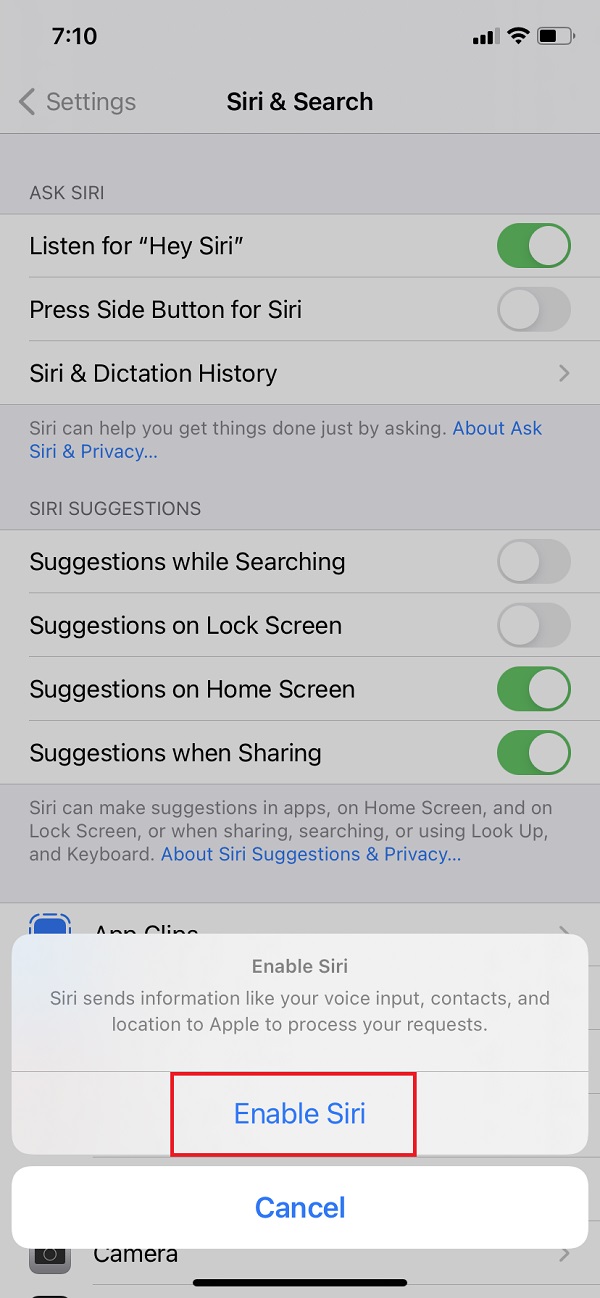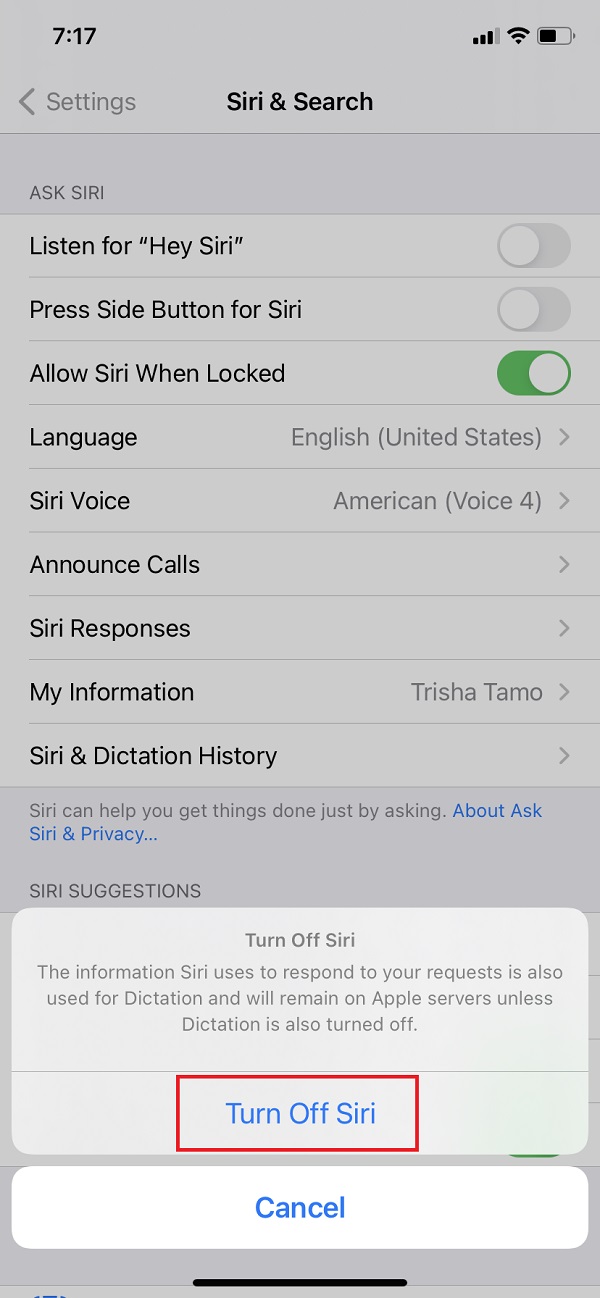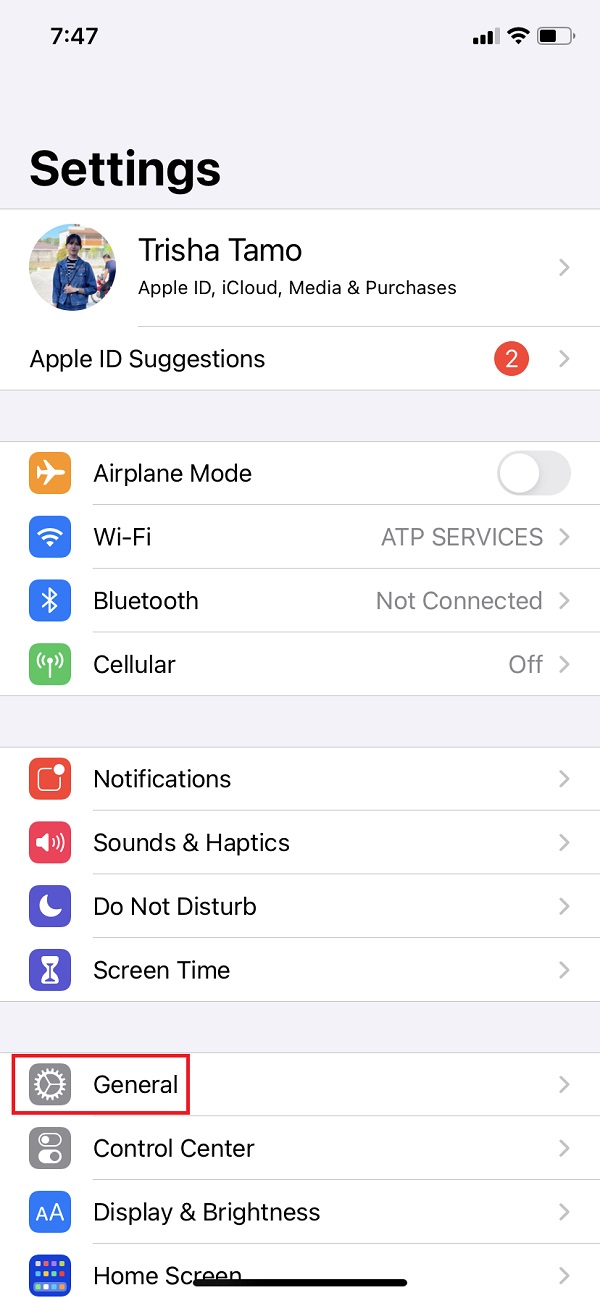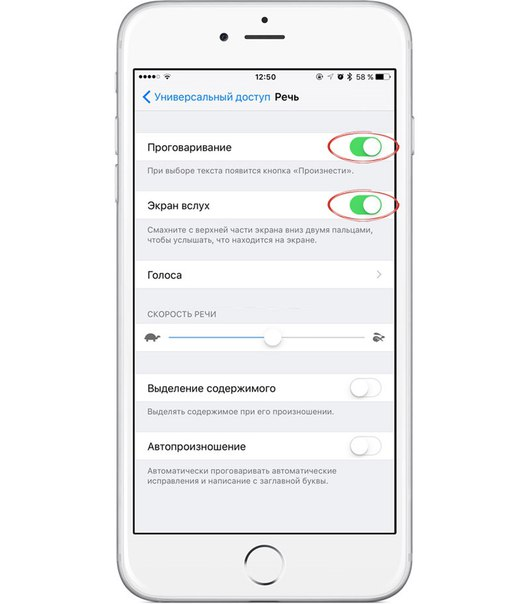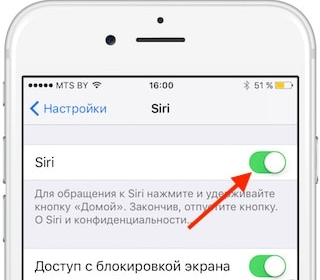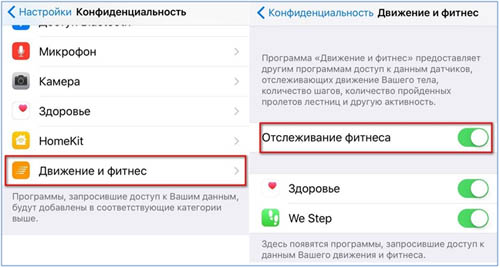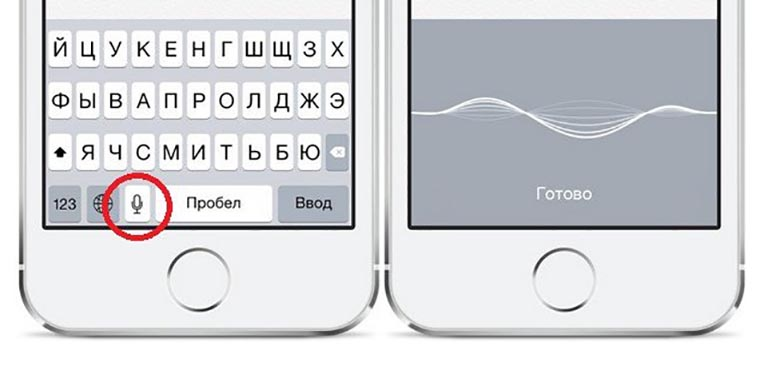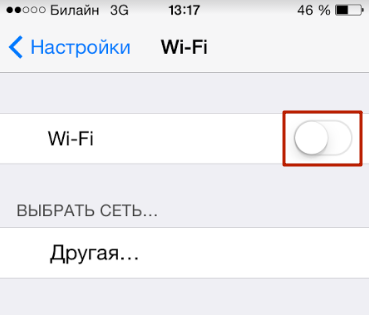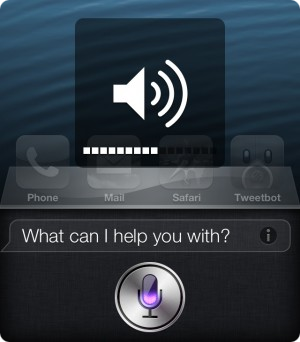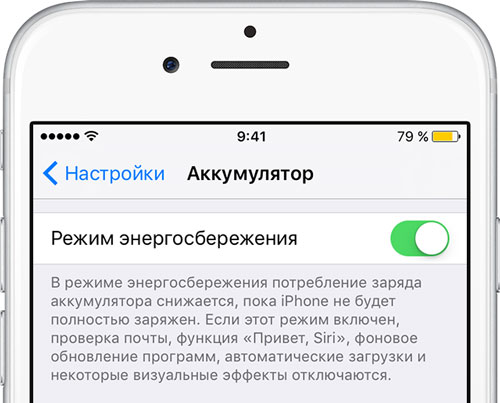- Если функция «Привет, Siri» не работает на iPhone или iPad
- Проверьте, включена ли функция «Привет, Siri»
- Настройте функцию «Привет, Siri», чтобы помочь Siri распознать ваш голос
- Если Siri все равно не отвечает
- Помощь с использованием Siri на других устройствах
- Почему не работает Siri? Самые удобные способы исправить это
- Часть 1: почему Siri не работает
- Часть 2: Как исправить неработающую Siri
- Включить Siri
- Отключите Siri, затем включите его
- Отключить режим низкого энергопотребления
- Проверьте сетевое соединение
- Сброс настроек сети
- Проверить настройки системы
- Перезагрузите свой iPhone
- Отключить VPN
- Сбросьте свой iPhone
- Часть 3. Часто задаваемые вопросы о неработающей Siri
- Siri не работает: не слышит меня и не отвечает
- Почему не работает Siri и что делать?
- Сири меня не слышит, не реагирует на голос
- Siri не говорит, только пишет
- Не отвечает на команду «Привет, Сири»
- Не устанавливает таймер
- Не понимает меня, не распознает мой голос
- Функция Siri недоступна подключитесь к интернету
- Тихо говорит
- Не может определить локацию
- Не работает на заблокированном экране
- Не звонит
Если функция «Привет, Siri» не работает на iPhone или iPad
Если Siri не отвечает, когда вы говорите «Привет, Siri», попробуйте проверить следующее.
Проверьте, включена ли функция «Привет, Siri»
- Перейдите в меню «Настройки».
- Нажмите «Siri и Поиск».
- Убедитесь, что в этом меню включены следующие настройки.
- Слушать «Привет, Siri»
- Siri с блокировкой экрана
Настройте функцию «Привет, Siri», чтобы помочь Siri распознать ваш голос
- Перейдите в меню «Настройки».
- Нажмите «Siri и Поиск».
- Отключите функцию «Слушать «Привет, Siri»», а затем снова ее включите.
- Когда появится экран «Настроить «Привет, Siri»», нажмите «Продолжить».
- Произнесите вслух все команды, которые отображаются на экране.
- Нажмите «Готово».
Если Siri все равно не отвечает
По умолчанию Siri не отвечает, когда устройство лежит лицевой стороной вниз или чем-то закрыто. Чтобы это исправить, перейдите в меню «Настройки» > «Универсальный доступ» > Siri и включите функцию «Всегда слушать «Привет, Siri»».
Помощь с использованием Siri на других устройствах
- На запрос «Привет, Siri» отвечает не то устройство? Использование функции «Привет, Siri» на нескольких устройствах.
- Получите помощь с использованием Siri на часах Apple Watch.
- Если Siri не работает на HomePod, проверьте настройки в приложении «Дом».
- Узнайте, как использовать Siri с наушниками AirPods или AirPods Pro.
- Устройства, поддерживающие функцию «Привет, Siri».
Функции и команды Siri доступны не для всех языков, стран и регионов. Узнайте, какие функции Siri поддерживаются в вашей стране или регионе.
Источник
Почему не работает Siri? Самые удобные способы исправить это
Siri — одна из главных особенностей продуктов Apple Inc. Он использовался для различных целей. Например, кто-то будет использовать Siri, когда он / она не может ввести то, что он / она хочет искать вручную, Siri будет работать вручную с использованием только голосовых команд. На этой ноте, когда Siri не работает, это может быть кошмаром и неудобством. Вот почему, если у вас есть опыт того, что Siri не работает, это лучшее время, чтобы узнать, как это исправить. В этой статье подробно описано, как исправить ошибку «Привет, Siri».
FoneLab позволяет переводить iPhone / iPad / iPod из режима DFU, режима восстановления, логотипа Apple, режима наушников и т. Д. В нормальное состояние без потери данных.
- Исправить отключенные проблемы системы iOS.
- Извлечение данных с отключенных устройств iOS без потери данных.
- Это безопасно и просто в использовании.
Часть 1: почему Siri не работает
Моя Siri не работает, вы могли бы сказать это, когда ваш Siri не отвечает. И вы также можете сразу решить проблему. Но имейте в виду, что прежде чем искать решение, вы должны знать, каковы причины. Итак, ниже приведены списки причин, по которым Siri не работает на ваших устройствах Apple.
- Произнесенные слова или инструкции могут быть нечеткими. Siri не могла их правильно понять, в результате чего эта функция не отвечала. Вот почему «Привет, Siri» не работает.
- Возможно, Siri была отключена, что могло быть одной из причин, по которой Siri не работает.
- Проблемы с сетью или проблемы также могут привести к сбоям в работе и отсутствию ответа на «Привет, Siri».
- Наконец, это может быть связано с некоторыми неизвестными ограничениями, из-за которых вы не можете использовать Siri на своем iPhone.
После обнаружения причин, по которым ваш Siri не работает, узнайте, как исправить эти проблемы, прочитав следующую часть.
Часть 2: Как исправить неработающую Siri
Поскольку в предыдущей части рассказывается о причинах, по которым Hey Siri не работает, на этот раз решите эти проблемы наилучшими способами, которые вы можете использовать, и включите шаги, которые необходимо выполнить.
Включить Siri
Первое, что вам нужно сделать, это проверить, включена ли Siri. Чтобы узнать, включен ли Siri, выполните следующие действия:
Шаг 1 Сначала перейдите в «Настройки», затем найдите «Siri и поиск».
Шаг 2 Затем нажмите «Слушать, чтобы услышать« Привет, Siri », чтобы включить его. Наконец, нажмите «Включить Siri».
FoneLab позволяет переводить iPhone / iPad / iPod из режима DFU, режима восстановления, логотипа Apple, режима наушников и т. Д. В нормальное состояние без потери данных.
- Исправить отключенные проблемы системы iOS.
- Извлечение данных с отключенных устройств iOS без потери данных.
- Это безопасно и просто в использовании.
Отключите Siri, затем включите его
Если Siri по-прежнему не работает, вы можете попробовать отключить его, а затем снова включить или наоборот.
Шаги по отключению, а затем включению Siri:
Шаг 1 Для начала перейдите в «Настройки», затем нажмите «Siri и поиск».
Шаг 2 Если функция «Привет, Siri» активирована, попробуйте выключить ее. Затем снова включите его. Однако, если он отключен, включите эту опцию.
Отключить режим низкого энергопотребления
Apple отключила Siri при включении режима пониженного энергопотребления для экономии энергии. Выключите режим пониженного энергопотребления, чтобы активировать его.
Действия по отключению режима пониженного энергопотребления:
Шаг 1 Зайдите в «Настройки», затем нажмите «Батарея». Затем выключите на iPhone режим пониженного энергопотребления.
Шаг 2 Если это не сработает, попробуйте зарядить iPhone, и Siri включится автоматически.
Проверьте сетевое соединение
Чтобы использовать Siri, важно проверить подключение к сети. Чтобы проверить это, просто проверьте свой Wi-Fi или выключите режим полета на своем iPhone. Проверьте подключение к сети, загрузив простую веб-страницу в Safari. Тогда вы узнаете, не работает ли Siri из-за медленного или плохого интернет-соединения.
Сброс настроек сети
Если вы не можете использовать подключение к Интернету в Safari и других приложениях, попробуйте сбросить настройки сети.
Шаги по сбросу настроек сети
Шаг 1 Прежде всего, перейдите в «Настройки», затем нажмите «Общие».
Шаг 2 После этого нажмите «Сброс», затем «Сбросить настройки сети».
Шаг 3 Затем введите свой пароль. Наконец, нажмите Сбросить настройки сети.
Проверить настройки системы
Чтобы дважды проверить наличие проблемы с Siri, перейдите на веб-сайт состояния системы Apple. Когда проблема отображается в виде желтого значка доходности, вы должны нажать на нее, чтобы получить дополнительные сведения и проверить наличие обновлений, чтобы устранить проблемы с Siri.
Перезагрузите свой iPhone
Если вы не можете понять, почему Siri не работает, вы можете просто перезагрузить iPhone, чтобы проверить, работает ли он. Вот пошаговое руководство по возобновлению работы Siri на вашем iPhone.
Отключить VPN
Кроме того, попробуйте поискать, есть ли на вашем iPhone услуга VPN. И желательно выключить его, а затем выбрать другой работающий VPN.
Шаги по отключению VPN:
Шаг 1 В Настройках перейдите в Общие.
Шаг 2 Наконец, коснитесь VPN. Тогда все готово!
Сбросьте свой iPhone
И, наконец, еще один эффективный способ исправить проблемы Siri, не работающие над iPhone, — это сбросить его до заводских настроек, и он сотрет индивидуальные настройки iPhone и восстановит его до состояния по умолчанию.
Шаг 1 Прежде всего, перейдите в Настройки, затем в Общие.
Шаг 2 Затем нажмите Сбросить. Затем удалите все содержимое и настройки.
Шаг 3 Затем введите пароль. Наконец, он перезапустится и вернет все статусы по умолчанию.
И вот оно. Это одни из лучших и наиболее удобных решений, которые вы можете использовать, чтобы исправить ошибку «Привет, Siri».
Часть 3. Часто задаваемые вопросы о неработающей Siri
1. Что такое Siri?
Siri — это виртуальный персональный помощник Apple Inc., в котором вы можете разговаривать с ним как с другом и задавать вопросы сколько угодно долго, отвечая на все вопросы. Siri отвечает голосовыми инструкциями, поэтому вы больше не будете вводить или писать свои запросы в строке поиска.
2. Почему Siri не отвечает на мой голос?
Основная причина, по которой Siri не реагирует, когда вы что-то говорите, заключается в том, что распознавание голоса могло не быть настроено. Итак, чтобы исправить или настроить его, перейдите в приложение «Настройки», затем найдите «Siri & Search» и включите «Слушать« Привет, Siri »».
3. Могу ли я настроить Siri под себя?
Абсолютно да! Вы можете настроить свой Siri так, чтобы он называл вас любым именем, которое вы хотите. Вы можете легко и свободно настроить предпочтительный псевдоним, если хотите, чтобы Siri называл «Великолепно», «Удивительно» или даже «Мамочка» и т. Д., Сделайте это.
Подводя итог, можно сказать, что Siri играет важную роль, особенно для пользователей Apple. Но всегда будет время, когда мы не сможем избежать его отсутствия. С помощью этого поста вы можете узнать о причинах и причинах, по которым «Привет, Siri» не работает. Тогда вы больше не столкнетесь с подобными проблемами на своих устройствах, особенно на iPhone и Mac.
Источник
Siri не работает: не слышит меня и не отвечает
Почему не работает Siri и что делать?
Сири меня не слышит, не реагирует на голос
- Сбои в работе операционной системы.
Во-первых, следует попробовать перезагрузить мобильное устройство и обновить программное обеспечение на смартфоне.
После этих мер если работоспособность не была восстановлена, то необходимо отключить и повторно включить голосового ассистента в настройках смартфона. И те же самые действия, то есть полную перезагрузку делаем для следующих параметров: «Привет, Сири», «Язык распознавания», «Доступ с блокировкой экрана».
После этого Сири все равно не работоспособна? Тогда следует проверить активность подключения к сети интернет и наличие трафика.
При наличии неполадок с интернетом необходимо сбросить настройки подключения: перейти к настройкам в меню смартфона, открыть вкладку с основными параметрами и инструментарием встроенные приложений в операционную систему устройства и произвести сброс настроек сети. Если не помогает, то следует сбросить мобильное устройство до заводских настроек. После этого для восстановления актуальной версии данных и личных приложений необходимо воспользоваться резервной копией, надодящейся в облачном хранилище.
- Вторая причина менее радужная – неисправен микрофон.
Для поверки можно воспользоваться сторонними средствами, использующими в своей конструкции микрофон – наушники. Если в этом случае Сири слышит и распознает речь, то причина точно в данном устройстве.
Далее есть второй способ – попробовать написать Сири, если она реагирует на текстовые команды, значит приложение функционирует нормально.
Для устранения причины следует обратиться в сервисный центр. Самостоятельно можно попробовать только почистить динамик микрофона, но только предельно осторожно.
Siri не говорит, только пишет
При условии, что Сири слышит голосовые запросы, но ответы выдает лишь в печатном виде, значит, что проблема либо с динамиком, либо с разрешениями и настройками звука.
В первом случае поможет лишь обращение в сервисный центр.
Во втором случае следует проверить на другом программном обеспечении, например, запустить воспроизведение мелодии. При отсутствии звука подтверждается проблема с устройством динамика.
Если звук есть, то следует запустить клавиатуру и включить проговаривание, при отсутствии виртуального диктора необходимо проверить настройки и включить самый высокий порог чувствительности.
- Откройте настройки мобильного устройства.
- Перейдите в основную вкладку.
- Откройте параметр «Универсальный доступ».
- Найдите характеристику «Речь» и ее настройку проговаривание.
- Тумблер должен быть подсвечен зеленым, что свидетельствует о включении функции.
- Далее следует проверить распознавание именно русского языка.
- И включить тайпом улучшенное качество чтения русских букв.
Если это не помогло, то голосовые ответы в Сири могут быть попросту отключены, для включения:
- Откройте настройки айфона.
- В основной вкладке найдите Сири.
- Откройте тайпом параметр «Голосовой ответ» и выберите характеристику «Всегда».
Не отвечает на команду «Привет, Сири»
Сири отключает функцию голосовой активации в автоматическом режиме в двух случаях, когда включен режим энергосбережения и когда мобильное устройство лежит экраном вниз, что активирует режим малого потребления энергии.
После этого проверить в настройках функции «Привет, Сири» активность включения:
- Откройте настройки айфона.
- В основной вкладке найдите Сири.
- Тумблер в настройках параметра должен быть подсвечен цветом и был включен.
- Если это не так, то переведите его в положение активации.
В таком случае для решения проблемы необходимо:
- Открыть настройки мобильного устройства.
- Перейти в раздел конфиденциальности и приватности.
- Найти параметр, отвечающий за изменение в период движения «Движение и фитнес» и отключите, переведя тумблер в неактивный режим.
Также не стоит забывать о необходимости высокоскоростного интернета для полноценной работы программного обеспечения умного помощника.
Если ничего из вышеперечисленного не помогает, то проблема кроется в сбое приложения. В таком случае может помочь банальная перезагрузка, установка всех обновлений и повторная перезагрузка для их успешной установки в системе.
Не устанавливает таймер
Причин может быть несколько, но если Сири справляется со всеми голосовыми командами и не может выполнить только эту, то остается только одна — у программного обеспечения помощника отсутствует разрешение на это действие и доступ к приложению часов.
- Перейдите к настройкам мобильного.
- Откройте список всех приложений.
- Найдите Сири.
- Активируйте открытие параметров тайпом по наименованию.
- Найдите список разрешений.
- Во всех пунктах должны стоять галочки, если это не так, то необходимо исправить.
Не понимает меня, не распознает мой голос
Во-первых, следует проверить ряд обязательных параметров и при нахождении проблемы устранить ее:
- Наличие подключения к сети с доступом в интернет.
- Установка всех критически важных обновлений, особенно системного программного обеспечения и операционной системы.
- Работоспособность микрофонов: включить музыку, проверить функционирование опции «Диктовка».
Если ничего из вышеперечисленного не является причиной и находится в рабочем состоянии, то значит ошибка – результат программного сбоя.
В таком случае помогут ряд действий (на каждом шаге требуется проверять работоспособность Сири):
- Перезагрузка устройства.
- Установка обновлений всего программного обеспечения, установленного на мобильном устройстве.
- Восстановление прошивки через сервис АйТюнс.
- Сброс системы до заводских установок с последующим восстановлением личных данных и паролей при помощи облачного хранилища. Причем желательно с того места, где все работало.
Такая проблема может быть связана с плохо проведенной начальной настройкой голоса владельца и рекомендуется повторить процедуру.
Функция Siri недоступна подключитесь к интернету
В первую очередь проверить наличие покдлючения по беспроводной сети и передачу мобильных данных. Может быть проблема в одном из подключений.
Если это Вай-Фай, то попробуйте переподключиться к другому источнику – если все работает, то неисправен роутер, либо владельцы забыли оплатить интернет.
При возникновении проблемы с передачей данных, проверьте наличие трафика и скорости, могут быть проблемы с сетью (слабый уровень сигнала мобильной сети).
Тихо говорит
Причины могут быть две:
- Установлен недостаточный уровень громкости.
- Сел или неисправен динамик мобильного устройства.
Пошаговая инструкция исправления:
- Выставите Сири свой собственный уровень громкости.
- Откройте приложение умного помощника, зажав кнопку Хоум до тех пор, пока Сири не скажет приветственное слово.
- После активации ассистента необходимо при помощи кнопок регулировки громкости на бокой панели айфона отрегулировать, верхняя из них отвечает за увеличения громкости звука в приложении.
Не может определить локацию
В данном случае в первую очередь требуется проверить разрешения и включена ли служба геолокации следующим образом:
- Открыть настройки мобильного устройства.
- Активировать вкладку приватности и конфеценциальности.
- Найти и изменить параметр «Геолокация», он должен быть все время включен.
- Далее вернуться к вкладке с основными параметрами и изменить настройки Сири.
- Предоставьте программному обеспечению доступ к данным о местоположении.
Не работает на заблокированном экране
На это может быть несколько причин:
- Нечаянно положили смартфон экраном вниз, активировав при этом режим энергосбережения.
В таком случае для решения проблемы необходимо: открыть настройки мобильного устройства, перейти в раздел конфиденциальности и приватности, найти параметр, отвечающий за изменение в период движения и отключите, переведя тумблер в неактивный режим.
- На устройстве из-за низкого уровня заряда аккумулятора включен режим энергосбережения. Для решения необходимо подключить смартфон к источнику питания.
Не звонит
- Сири неактивна.
- Нет доступа в интернет.
- Не верно введен номер: должен быть в международном формате.
Иногда данная проблема возникает при попытке совершения международных звонков, эта функция работает крайне редко, лучше совершать подобные звонки, воспользовавшись обычным встроенным приложением Телефон.
Источник